Sisukord
Õpik selgitab modifitseeritud sisemise tasuvusläve põhitõdesid, mille poolest see erineb IRRist ja kuidas MIRR-i Excelis arvutada.
Palju aastaid on finantseksperdid ja õpikud hoiatanud sisemise tasuvusläve vigade ja puuduste eest, kuid paljud juhid kasutavad seda jätkuvalt kapitaliprojektide hindamiseks. Kas neile meeldib elada äärel või ei ole nad lihtsalt teadlikud MIRRi olemasolust? Kuigi modifitseeritud sisemine tasuvusläve ei ole täiuslik, lahendab see kaks peamist IRRi probleemi ja annab realistlikumaProjekti hindamine. Niisiis, palun tutvuge Exceli MIRR-funktsiooniga, mis on meie tänane staarkülaline!
Mis on MIRR?
The modifitseeritud sisemine tasuvusmäär (MIRR) on finantsmõõdik projekti tasuvuse hindamiseks ja võrdse suurusega investeeringute järjestamiseks. Nagu nimigi ütleb, on MIRR traditsioonilise sisemise tasuvusläve modifitseeritud versioon, mille eesmärk on kõrvaldada mõned IRRi puudused.
Tehniliselt on MIRR tulumäär, mille puhul lõpptulemuste nüüdispuhasväärtus on võrdne investeeringuga (st väljavooluga); samas kui IRR on määr, mille puhul nüüdispuhasväärtus on null.
IRR tähendab, et kõik positiivsed rahavood reinvesteeritakse projekti enda tulumääraga, samas kui MIRR võimaldab teil määrata tulevaste rahavoogude jaoks erineva reinvesteerimismäära. Lisateavet leiate jaotisest MIRR vs. IRR.
Kuidas tõlgendada MIRR-i poolt tagastatavat määra? Nagu IRR-i puhul, mida suurem, seda parem :) Olukorras, kus modifitseeritud sisemine tasuvusmäär on ainus kriteerium, on otsustusreegel väga lihtne: projekti võib heaks kiita, kui selle MIRR on suurem kui kapitalikulu (hinda), ja tagasi lükata, kui määr on väiksem kui kapitalikulu.
Exceli MIRR-funktsioon
MIRR-funktsioon Excelis arvutab modifitseeritud sisemise tasuvusmäära regulaarsete ajavahemike järel toimuvate rahavoogude jaoks.
MIRR-funktsiooni süntaks on järgmine:
MIRR(values, finance_rate, reinvest_rate)Kus:
- Väärtused (nõutav) - massiivi või lahtrite vahemik, mis sisaldab rahavooge.
- Finance_rate (nõutav) - intressimäär, mida makstakse investeeringu rahastamiseks. Teisisõnu, see on laenukulu negatiivsete rahavoogude korral. Tuleks esitada protsentides või vastava kümnendarvuna.
- Reinvest_rate (nõutav) - ühendtootlusmäär, millega positiivsed rahavood reinvesteeritakse. See esitatakse protsentides või kümnendarvuna.
MIRR-funktsioon on saadaval Office 365, Excel 2019, Excel 2016, Excel 2013, Excel 2010 ja Excel 2007 Excelis.
5 asja, mida peaksite teadma MIRR-i kohta Excelis
Enne kui hakkate oma Exceli töölehtedel arvutama modifitseeritud IRR-i, on siin nimekiri kasulikest punktidest, mida meeles pidada:
- Väärtused peavad sisaldama vähemalt ühte positiivne (mis esindab sissetulekut) ja üks negatiivne (esindab väljaminekut) number; vastasel juhul tekib #DIV/0! viga.
- Exceli MIRR-funktsioon eeldab, et kõik rahavood toimuvad kell regulaarsed ajavahemikud ja kasutab väärtuste järjekorda rahavoogude järjestuse määramiseks. Seega sisestage kindlasti väärtused sisse kronoloogiline järjestus .
- See tähendab kaudselt, et kõik rahavood toimuvad aadressil perioodi lõpp .
- Ainult numbrilised väärtused Tekst, loogilised väärtused ja tühjad lahtrid jäetakse tähelepanuta; nullväärtusi aga töödeldakse.
- Üldine lähenemisviis on kasutada kapitali kaalutud keskmist maksumust kui reinvest_rate , kuid te võite vabalt sisestada mis tahes reinvesteerimise määr mida peate asjakohaseks.
Kuidas arvutada MIRR-i Excelis - valemiga näide
MIRR-i arvutamine Excelis on väga lihtne - panete lihtsalt rahavood, laenukasutuse kulu ja reinvesteerimismäära vastavatesse argumentidesse.
Leiame näiteks modifitseeritud IRR-i rahavoogude seeria A2:A8, finantseerimismäära D1 ja reinvesteerimismäära D2 jaoks. Valem on nii lihtne:
=MIRR(A2:A8,D1,D2)
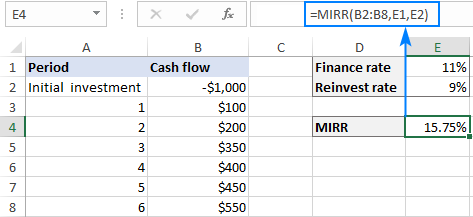
Vihje. Kui tulemus kuvatakse kümnendarvuna, seadistage väärtuseks Protsentuaalne osakaal formaat valemi lahtrisse.
MIRR Exceli mall
Erinevate ebavõrdse suurusega projektide kiireks hindamiseks loome MIRR-mudeli. Järgnevalt on kirjeldatud, kuidas:
- Tehke rahavoogude väärtuste jaoks dünaamiline määratletud vahemik, mis põhineb sellel valemil:
=OFFSET(Sheet1!$A$2,0,0,0,COUNT(Sheet1!$A:$A),1)Kus Leht1 on teie töölehe nimi ja A2 on algne investeering (esimene rahavoog).
Nimetage ülaltoodud valem nii, nagu soovite, näiteks Väärtused .
Üksikasjalikud sammud leiate jaotisest Kuidas teha Excelis dünaamiline nimega vahemik.
- Valikuliselt nimetage lahtrid, mis sisaldavad rahastamis- ja reinvesteerimismäärasid. Lahtrite nimetamiseks võite kasutada ükskõik millist meetodit, mida on kirjeldatud peatükis Kuidas määrata nime Excelis. Pange tähele, et nende lahtrite nimetamine on vabatahtlik, tavalised viited toimivad samuti.
- Sisestage MIRR-valemile loodud määratletud nimed.
Selle näite jaoks olen loonud järgmised nimed:
- Väärtused - eespool kirjeldatud OFFSET valemiga
- Finance_rate - lahter D1
- Reinvest_rate - lahter D2
Seega võtab meie MIRR-valem sellise kuju:
=MIRR(Values, Finance_rate, Reinvest_rate)
Ja nüüd võite sisestada veerus A, alustades lahtrist A2, mis tahes arvu väärtusi ja teie dünaamilise valemiga MIRR-kalkulaator annab kohe tulemuse:
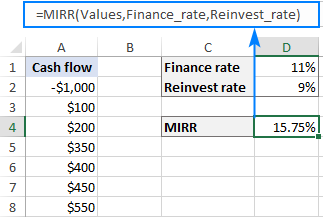
Märkused:
- Selleks, et Exceli MIRR-vorming töötaks õigesti, peavad väärtused olema sisestatud kõrvuti asetsevatesse lahtritesse ilma lünkadeta.
- Kui rahastamismäära ja reinvesteerimismäära lahtrid on tühjad, eeldab Excel, et need on võrdsed nulliga.
MIRR vs. IRR: kumb on parem?
Kuigi MIRR-i teoreetilised alused on finantsakadeemikute seas endiselt vaieldavad, peetakse seda üldiselt kehtivamaks alternatiiviks IRR-ile. Kui te ei ole kindel, kumb meetod annab täpsemaid tulemusi, võite kompromissina arvutada mõlemat, pidades silmas järgmisi piiranguid.
IRR piirangud
Kuigi IRR on üldtunnustatud mõõdik investeeringu atraktiivsuse kohta, on sellega seotud mitmeid probleeme. Ja MIRR lahendab neist kaks:
1. Reinvesteerimise määr
Exceli IRR-funktsioon töötab eeldusel, et vahepealsed rahavood reinvesteeritakse tulumääraga, mis on võrdne IRR-i enda tulumääraga. Konks on selles, et tegelikus elus on esiteks reinvesteerimismäär tavaliselt madalam kui finantsmäär ja lähemal ettevõtte kapitalikulule ning teiseks võib diskontomäär aja jooksul oluliselt muutuda. Selle tulemusena annab IRR sageli liiga optimistlikuseisukoht projekti potentsiaali kohta.
MIRR kajastab täpsemalt investeeringu tasuvust, sest see võtab arvesse nii rahastamis- kui ka reinvesteerimismäära ning võimaldab pikaajalise projekti puhul muuta oodatavat tootlust etapist etappi.
2. Mitu lahendust
Positiivsete ja negatiivsete väärtuste vaheldumise korral (st kui rahavoogude seeria muudab rohkem kui üks kord oma märki) võib IRR anda sama projekti jaoks mitu lahendust, mis põhjustab ebakindlust ja segadust. MIRR on loodud selleks, et leida ainult üks väärtus, kõrvaldades mitme IRRi probleemi.
MIRR piirangud
Mõned finantseksperdid peavad MIRR-i abil saadud tootlust vähem usaldusväärseks, sest projekti tulu ei ole alati täielikult reinvesteeritud. Siiski saab hõlpsasti korvata osalisi investeeringuid, kohandades reinvesteerimise määra. Näiteks kui te eeldate, et reinvesteeringud teenivad 6%, kuid tõenäoliselt reinvesteeritakse ainult pool rahavoogudest, kasutage reinvest_rate 3%.
MIRR-funktsioon ei tööta
Kui teie Exceli MIRR-valem annab vea, on kaks peamist punkti, mida kontrollida:
- #DIV/0! viga Tekib, kui väärtused argument ei sisalda vähemalt ühte negatiivset ja ühte positiivset väärtust.
- #VALUE! error Tekib, kui finance_rate või reinvest_rate argument ei ole numbriline.
See on, kuidas kasutada MIRR-i Excelis, et leida modifitseeritud tulumäär. Praktikaks võite alla laadida meie näidistöövihiku MIRR-i arvutamiseks Excelis. Tänan teid lugemise eest ja loodan, et näeme teid järgmisel nädalal meie blogis!

